ZEUS シリーズ 製品活用方法(Tips)
TIPS. ZEUS RECORD で範囲指定して録画する方法
ZEUS RECORD で画面の一部分のみを録画する方法をご案内します。
☆自在に画面録画、いますぐお試し!
エリアカスタマイズを使って録画
1) 製品を起動して、Recordタブを開き「録画」をクリック
「エリアカスタマイズ」を選択します。
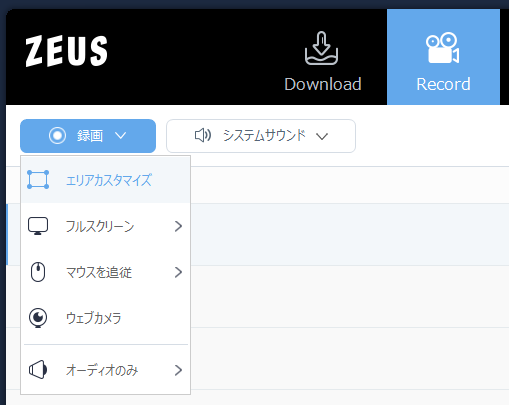
2) エリア選択モードに入ります。
マウスカーソルの場所に応じて、ウィンドウサイズなど自動で選出されます。
動画部分のみなど自動で認識されない場合は、手動でエリア指定できます。
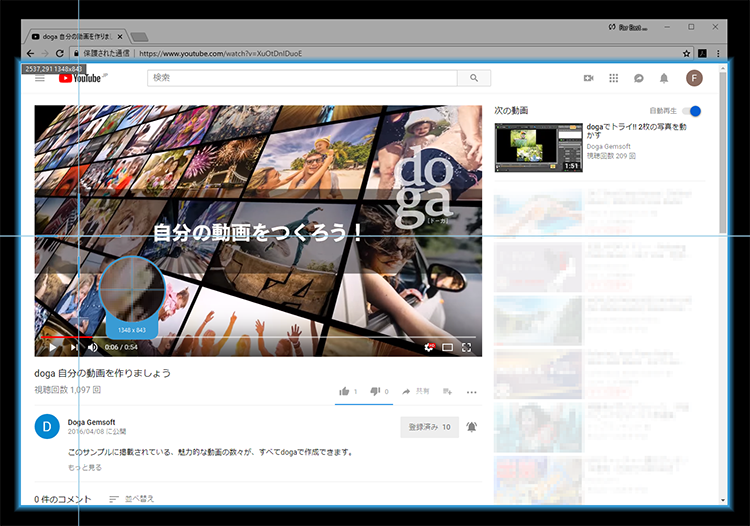
3) 手動での範囲選択はドラッグで行います。
最初にエリアの左上を決めます。
ルーペ機能で、マウスカーソル周辺が拡大されているので、ぴったりな位置へマウスを移動。
※ここではわかりやすくするために少し余白を残しています。
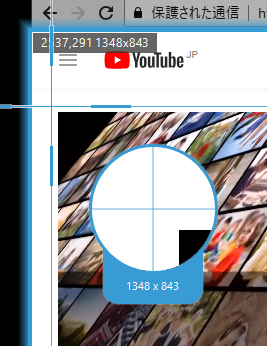
4) エリアの左上からドラッグして、右下となる場所へマウスを移動します。
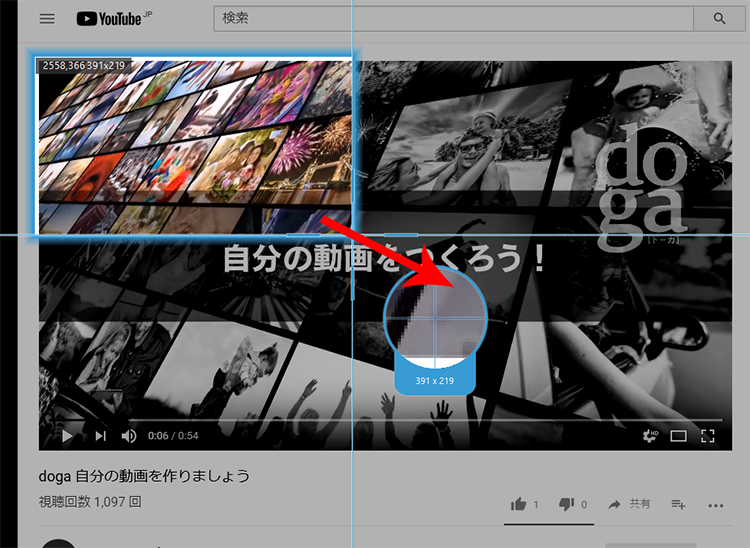
5) 右下でドラッグを終えると、範囲が仮設定されます。 ※背景が真っ黒から灰色になります
設定した範囲は、四隅と各辺の中央にある □ をマウスで移動して微調整が可能です。
また、横幅、高さを数値(ピクセル)で調整も可能です。
エリア設定が完了したら「OK」ボタンをクリックして、録画を開始します。
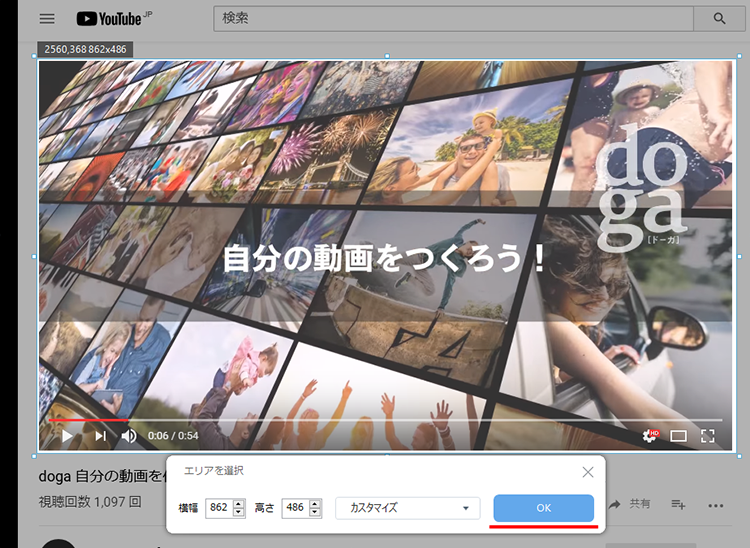
以上になります。